如何在Word 2007中自動設置列表格式?您可以使用Word 2007自動套用格式功能將自動套用格式創建編號和項目符號列表。此功能也適用于字母和羅馬數字。
在Word 2007中創建編號列表
每當您以數字開頭的段落時,Word都會(通過自動套用格式)假定您需要為所有段落編號。這是證明:
1.鍵入以數字開頭的一行文本。
(對于字母或羅馬數字,只需以一個字母和一個句點開頭;單詞從下一行開始,字母或羅馬數字中的下一個字母為另一個句點。)
輸入數字后(例如1.),您會立即看到臭名昭著的“自動套用格式”閃電圖標,并重新格式化了文本。該死,這東西很快!這是AutoFormat猜測您將要鍵入列表。
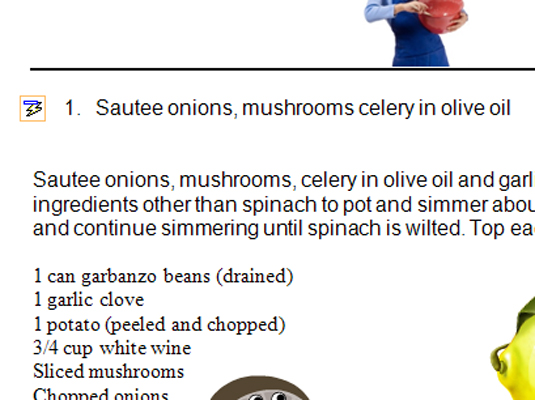
2.繼續并輸入內容;然后按Enter。
您會看到以下行以下一個數字開頭。
3.要結束列表,請再次按Enter。
這將刪除最終數字,并將段落格式恢復為“普通”。(當您按Enter兩次以結束自動套用格式列表時,Word僅在文本中粘貼一個Enter“字符”。)
在Word 2007中創建項目符號列表
1.通過輸入*和一個空格開始一行。
2.輸入文字,然后按Enter。下一行以*開頭。
3.要結束列表,請再次按Enter。這將刪除最后一個星號,并將段落格式恢復為“普通”。






